Режим инкогнито – это отличная функция, с помощью которой вы можете безопасно и приватно искать информацию в интернете. В режиме инкогнито браузер не сохраняет информацию о посещенных сайтах, загруженных файлов или введенных формах. Это полезно, когда вам необходимо оставаться анонимным или просто хотите избежать сохранения истории.
Опера, один из самых популярных веб-браузеров, также предлагает возможность использовать режим инкогнито. Чтобы включить этот режим, вам потребуется выполнить всего несколько простых шагов. В этой статье мы расскажем вам, как включить режим инкогнито в Опере на своем компьютере или мобильном устройстве.
Для начала откройте браузер Опера на вашем устройстве. В верхнем левом углу экрана вы увидите кнопку меню, представляющую собой три горизонтальные линии. Нажмите на эту кнопку, чтобы открыть выпадающее меню.
Включение режима инкогнито

Опера предлагает удобный режим инкогнито, который позволяет вам безопасно и анонимно использовать браузер. В этом режиме не сохраняются данные о посещенных веб-сайтах, загруженных файлов и другой активности, что позволяет поддерживать приватность.
Чтобы включить режим инкогнито в Опере, выполните следующие действия:
- Откройте Оперу на вашем устройстве.
- Нажмите на кнопку меню в верхнем левом углу окна браузера (три горизонтальные линии).
- В раскрывшемся меню выберите пункт "Новое окно инкогнито".
После этого откроется новое окно Оперы в режиме инкогнито, где вы можете безопасно просматривать веб-сайты, не оставляя следов вашей активности на устройстве.
Примечание: В режиме инкогнито не запускаются расширения браузера и не сохраняются куки, но вашу активность всё равно можно отследить другими способами, например, провайдером интернет-услуг или веб-сайтами, которые собирают информацию о ваших действиях.
Шаг 1: Открыть Оперу
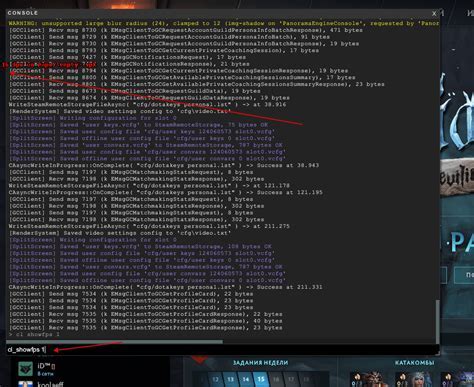
Перейдите к рабочему столу вашего компьютера или откройте меню Пуск.
Найдите ярлык Опера на рабочем столе или в списке программ и дважды щелкните по нему, чтобы запустить браузер.
Если вы не видите ярлык Опера, воспользуйтесь поиском на компьютере. Нажмите на значок "Лупа" или комбинацию клавиш "Windows + S", а затем введите "Опера" в строку поиска.
Выберите Опера в списке результатов поиска и нажмите Enter, чтобы открыть браузер.
Шаг 2: Найти меню

После открытия браузера Опера, посмотрите в верхнем левом углу окна. Там вы увидите кнопку меню, обычно она изображена тремя горизонтальными полосками.
Нажмите на эту кнопку, чтобы открыть выпадающее меню. В нем вы сможете найти различные функции и инструменты, доступные в браузере.
Если кнопки меню не видно, возможно, что она спрятана. В таком случае, наведите курсор мыши на верхнюю часть окна, и она появится.
Шаг 3: Выбрать опцию "Новое окно инкогнито"
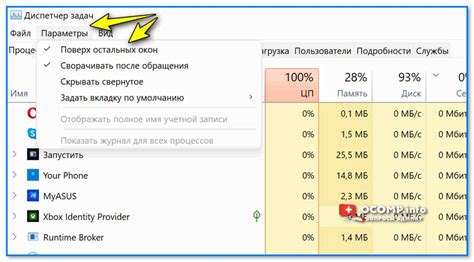
Чтобы включить режим инкогнито в Опере, нужно выполнить следующие шаги:
- Откройте браузер Опера.
- Нажмите на значок меню в верхнем левом углу окна браузера.
- В выпадающем меню выберите опцию "Новое окно инкогнито". Это откроет новое окно браузера в режиме инкогнито, где ваши действия не будут сохранены в истории посещений.
- Теперь вы можете безопасно просматривать веб-сайты без сохранения истории, куки, паролей или других данных.
Примечание: Вы также можете включить режим инкогнито в Опере, используя сочетание клавиш Ctrl+Shift+N на клавиатуре.
Шаг 4: Проверить, что режим инкогнито включен
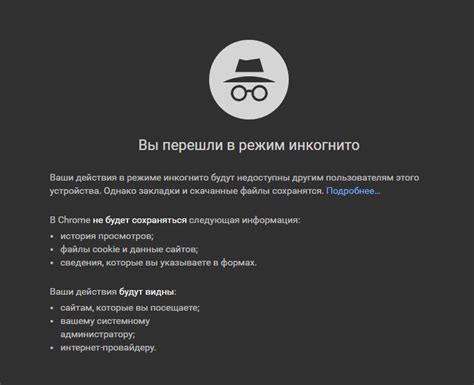
Чтобы убедиться, что режим инкогнито включен в браузере Opera, следуйте следующим шагам:
- Откройте окно браузера Opera.
- Нажмите на значок меню в верхнем правом углу окна. Значок выглядит как три горизонтальные линии.
- В выпадающем меню выберите пункт "В режиме инкогнито".
- Если режим инкогнито успешно включен, вы увидите новое окно с надписью "Режим инкогнито" в верхнем левом углу окна.
- В режиме инкогнито все ваши действия в браузере не будут сохранены, включая посещенные веб-сайты и загруженные файлы.
Теперь, когда режим инкогнито включен, вы можете перейти к безопасному и приватному просмотру веб-страниц без оставления следов на компьютере.
Дополнительная информация об режиме инкогнито

Режим инкогнито в браузере Опера, также известный как приватный режим, позволяет пользователю просматривать веб-страницы без сохранения истории посещений, файлов cookie и других данных. В данном режиме ваша активность в интернете остается конфиденциальной и не сохраняется на вашем устройстве.
Режим инкогнито обеспечивает дополнительную приватность и безопасность при посещении веб-сайтов, поскольку информация, такая как вводимые пароли, логины и личные данные, не сохраняется на вашем устройстве. Однако стоит отметить, что вашу активность все равно можно отследить на сервере веб-сайта, поэтому режим инкогнито не обеспечивает абсолютную анонимность в интернете.
Кроме того, в режиме инкогнито некоторые функции могут быть ограничены. Например, расширения браузера или сохранение некоторых настроек могут быть отключены. Если вам необходимы все функции браузера, рекомендуется использовать обычный режим.
Для включения режима инкогнито в браузере Опера, вам необходимо открыть меню браузера, выбрать пункт "Новое окно инкогнито" или использовать горячую клавишу Ctrl+Shift+N. После этого откроется новое окно браузера в режиме инкогнито, в котором вы сможете безопасно просматривать веб-страницы и осуществлять поиск в интернете.
Необходимость использования режима инкогнито

Основная цель режима инкогнито заключается в предотвращении сохранения истории посещения веб-страниц, сохранения файлов cookie и некоторых других данных. Это позволяет вам посещать сайты и выполнять поисковые запросы без оставления следов на вашем компьютере.
Преимущества использования режима инкогнито включают:
- Защита личной информации. Режим инкогнито помогает предотвратить доступ к вашей онлайн-активности и обезопасить ваши личные данные, такие как пароли, номера кредитных карт и другую конфиденциальную информацию.
- Повышение безопасности. Использование режима инкогнито может помочь защитить ваш компьютер от вирусов, шпионского и рекламного ПО, которые могут попасть на него через сайты, которые вы посещаете.
- Безопасное использование общих компьютеров. Если вы пользуетесь общим компьютером или устройством, активация режима инкогнито поможет вам предотвратить доступ к вашим онлайн-аккаунтам и защитить вашу конфиденциальную информацию от других пользователей.
- Проверка сайтов без оставления следов. Если вам нужно посетить сайты, не оставляя следов, режим инкогнито станет отличным решением. Вы сможете посмотреть информацию, ознакомиться с контентом и принять решение, не изменяя состояние вашей обычной сессии браузера.
Важно помнить, что использование режима инкогнито не гарантирует полной анонимности в Интернете. Ваши действия по-прежнему могут быть отслежены провайдерами интернет-услуг, аккаунтами онлайн-сервисов или другими способами. Однако, режим инкогнито помогает обезопасить ваши данные на локальном компьютере и предотвратить частичное отслеживание вашей онлайн-активности.
Потенциальные проблемы и ограничения режима инкогнито

Исключение поисковых систем В режиме инкогнито Опера по умолчанию обеспечивает защиту вашей приватности, удаляя историю посещения веб-сайтов и файлы cookie после завершения сессии. Однако это не означает, что поисковые системы (такие как Google или Яндекс) не могут собирать информацию о вашем запросе в режиме инкогнито. Ваш запрос все еще может быть отслежен, и поисковые системы могут сохранять данные о нем. |
Ограниченная защита от ISP и работодателя В режиме инкогнито Опера скрывает вашу активность от других пользователей вашего устройства, а также от голосового поискового ассистента вроде Siri или Google Assistant. Однако ваш интернет-провайдер (ISP) или ваш работодатель могут по-прежнему отслеживать вашу активность в Интернете, и иметь доступ к вашей истории посещения веб-сайтов. |
Ограниченная защита от вредоносного ПО Режим инкогнито Опера помогает предотвратить сохранение истории посещения веб-сайтов и файлов cookie на вашем устройстве, но он не обеспечивает полную защиту от вредоносного ПО или онлайн-угроз. Если ваш компьютер заражен вредоносной программой, ваша активность в Интернете в режиме инкогнито может быть по-прежнему отслежена и компрометирована. |
Ограниченные возможности расширений В режиме инкогнито работают не все расширения для Оперы. Некоторые расширения могут быть выключены или иметь ограниченные возможности в режиме инкогнито. Если вы полагаетесь на определенные расширения во время серфинга в Интернете, вам может потребоваться выключить режим инкогнито или использовать другой браузер. |
Как выключить режим инкогнито в Опере
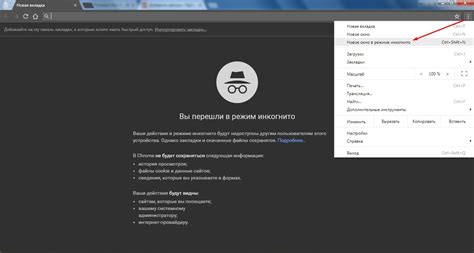
Для того чтобы выключить режим инкогнито в Опере и возвращаться к обычному режиму просмотра, следуйте следующим инструкциям:
- Откройте браузер Опера на своем устройстве.
- Нажмите на кнопку меню в верхнем левом углу окна браузера. Это иконка, состоящая из трех тонких горизонтальных полосок.
- В выпадающем списке выберите пункт "Новое окно инкогнито".
- Изменение режима просмотра произойдет мгновенно без дополнительных уведомлений.
Теперь вы знаете, как выключить режим инкогнито в Опере и снова использовать обычный режим просмотра. Убедитесь, что ваши действия помогли вам достичь желаемого результата.